LSMW详细教程.ppt
《LSMW详细教程.ppt》由会员分享,可在线阅读,更多相关《LSMW详细教程.ppt(36页珍藏版)》请在冰豆网上搜索。
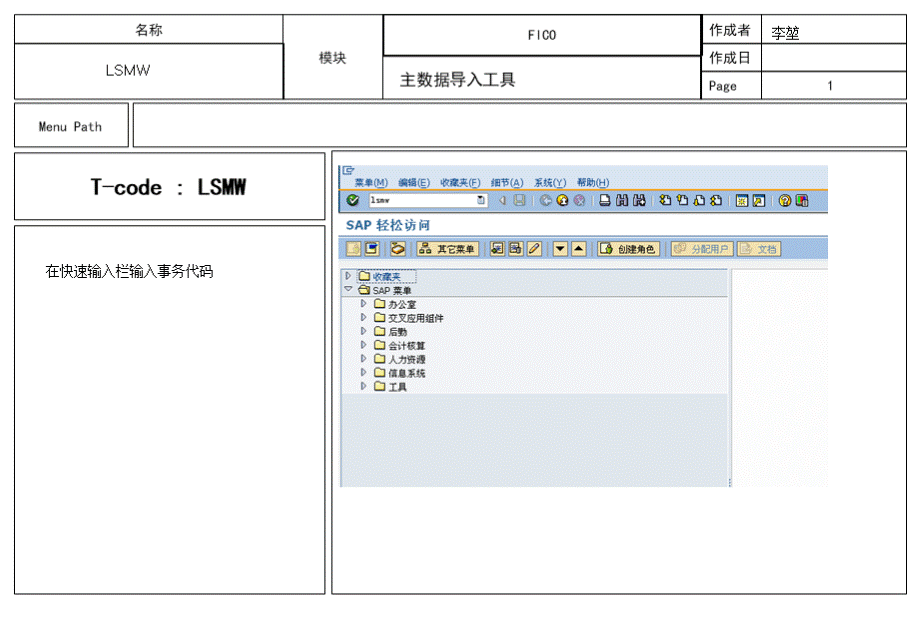
主数据导入工具,T-code:
LSMW,在快速输入栏输入事务代码,主数据导入工具,T-code:
LSMW,创建批导入程序名称,主数据导入工具,T-code:
LSMW,输入完毕后点,主数据导入工具,T-code:
LSMW,点击,主数据导入工具,T-code:
LSMW,点击,主数据导入工具,1、MaintainObjectAttributes,点击然后选择BatchInputRecording点击,主数据导入工具,1、MaintainObjectAttributes,点击创建记录名称后点击进入下一屏幕,主数据导入工具,1、MaintainObjectAttributes,填入所需要记录的事务代码,这里以创建总帐科目为例输入FS00后点击开始记录,主数据导入工具,1、MaintainObjectAttributes,分别记录所需要输入的科目字段,然后保存(注意:
这里不要无谓的来回翻屏,会增加系统记录动作和字段)按保存后见下一屏幕。
注意:
录频的时候在所有视图中的输入框中都不能通过参照进行选择,必须手工录入。
主数据导入工具,1、MaintainObjectAttributes,类似图中红框的字段要双击后维护弹出的对话框,对话框中的名称最好维护成为字段名称,以便和系统字段对应。
注意:
字段分为定量和变量两种类型,定量主要指所有物料都一致的选项,如行业领域、视图等;变量主要指物料中不一致的字段,如描述、单位等。
如果是定量则定义字段的时候把两个name都留空,其中视图必须为定量。
主数据导入工具,1、MaintainObjectAttributes,输入后按,主数据导入工具,1、MaintainObjectAttributes,输入后按注意:
保存前必须在batchinputrecording下的recording中选择刚才的录频标题,主数据导入工具,2、MaintainSourceStructures,保存后系统自动跳转到第二步按,主数据导入工具,2、MaintainSourceStructures,将DISPLAY模式转换为CHANGE模式按创建资源结构按后保存推出此屏幕,主数据导入工具,3、MaintainSourceFields,点击后点击进入下一屏幕,主数据导入工具,3、MaintainSourceFields,将字段格式导出到本地文件,保存成为.TXT格,打开时用EXECL方式。
退出后点击,主数据导入工具,3、MaintainSourceFields,将光标点击到然后将DISPLAY模式转换为CHANGE模式点击后将上个屏幕保存的表格用EXCEL格式打开,把字段名称,字段类型,字段长度都粘贴在里面。
字段类型在这个可以都输入成“C”类型。
注意:
在输入字段名的时候,前两行的字段名称TABNAME(表名)和TCODE(事务代码)不用输入。
主数据导入工具,3、MaintainSourceFields,保存后退出,进入下一步MaintainStructureRelations,此步可以跳过。
选择MaintainFieldMappingandConversionRules执行,主数据导入工具,4、MaintainFieldMappingandConversionRules,执行后进入下一个屏幕,主数据导入工具,4、MaintainFieldMappingandConversionRules,将DISPLAY模式改变成CHANGE模式,主数据导入工具,4、MaintainFieldMappingandConversionRules,将光标点到字段上,按找到和字段名相同的字段双击。
将每个字段分别和系统字段连接上。
主数据导入工具,4、MaintainFieldMappingandConversionRules,字段对应后保存,跳过MaintainFixedValues,Translations,User-DefinedRoutines继续SpecifyFiles步骤。
主数据导入工具,5、SpecifyFiles,点击执行进入下一个屏幕,主数据导入工具,5、SpecifyFiles,将DISPLAY模式变成CHANGE模式点击再点击,主数据导入工具,5、SpecifyFiles,在FILE一栏里面将要导入文件的路径选择进去。
在NAME一栏里输入描述。
按照如图设置各个字段。
点击后保存。
注意:
在输入数据的文件格式中要按照下一屏幕格式来整理。
主数据导入工具,5、SpecifyFiles,示例格式:
其他字段按照自己需要灵活处理。
注意:
前面是0的字段必须用文本格式,主数据导入工具,6、AssignFiles,保存后执行AssignFiles,保存后退出执行下一步ReadData。
主数据导入工具,7、ReadData,执行ReadData。
在TransactionNumber里面填读取数据的范围,因为前两列为表头所以开始数为3行。
执行后见下一屏幕。
主数据导入工具,7、ReadData,退出进入下一步DisplayReadData,主数据导入工具,8、DisplayReadData,退出进入下一步DisplayReadData。
执行后点击出现结果。
注意:
在这里FromLine输入1,因为此处是实际执行的数目。
主数据导入工具,8、DisplayReadData,查看结果后退出。
点击可以查看详情。
主数据导入工具,9、ConvertData,执行后,TransactionNumber选择从1开始,执行后退出,执行下一步。
主数据导入工具,10、DisplayConvertedData,执行查看结果。
主数据导入工具,10、DisplayConvertedData,执行查看结果。
点击每行可以显示出详细信息。
主数据导入工具,11、CreateBatchInputSession,执行后创建会话。
主数据导入工具,12、RunBatchInputSession,执行后选择会话继续执行,选择执行条件,选择仅显示错误,这样可以在后台执行,执行结束后可以显示出错误条目。
点击后可以执行这样就成功的创建了一个LSMW用于导入总帐可以,建立以后可以在下次需要时继续引用。
按照这样的原理可以将其他主数据批输入,以及凭证等业务数据批输入建立LSMW。